آموزش تصویری فعال سازی Memcached روی وردپرس

در این مقاله میخوانید
فعال سازی Memcached روی وردپرس همان عصارهی جادویی است که برای افزایش سرعت وبسایت خود به آن نیاز دارید. Memcached سیستم کش قدرتمندی است که با ذخیرهسازی موقت دادهها در حافظه رم سرور، بارِ پردازشی پایگاهداده وبسایت شما را بهینهسازی میکند و سرعت پاسخگویی به درخواستها را افزایش میدهد. در این مقاله از آموزش وردپرس بلاگ پارس پک میخواهیم نحوه فعال سازی Memcached روی وبسایت وردپرسی را از صفر تا صد به شما آموزش دهیم؛ پس تا پایان با ما همراه باشید.
نصب Memcached روی وردپرس
نحوه فعال کردن ممکشد روی وردپرس، بستگی به این دارد که آیا پشتیبانی هاستینگ شما میتواند این قابلیت را روی هاست یا سرورتان اضافه کند یا نه. بنابراین شما برای فعال سازی Memcached روی وردپرس، دو راه دارید که در قسمت بعدی آن را بررسی میکنیم. اما نکتهی مهم این است که قبل از فعالسازی، شما باید این نرمافزار را روی سرور یا هاست خودتان نصب کنید:
روش اول: تماس با پشتیبانی هاستینگ
برخی شرکتهای هاستینگ، Memcached را بهصورت پیشفرض روی تمامی سرورها و هاستها، بهویژه آنهایی که برای وردپرس بهینه شدهاند، نصب میکنند. بنابراین، بهعنوان اولین تلاش برای فعالسازی Memcached روی وردپرس، با پشتیبانی فنی شرکت هاستینگ خود در ارتباط باشید و از آنها در این خصوص راهنمایی بگیرید.
اگر Memcached بهصورت پیشفرض روی هاست شما نصب شده باشد، تنها کاری که باید انجام دهید این است که آن را فعال کنید. فعال سازی Memcached روی وردپرس هم دو حالت دارد: یا پشتیبانی هاستینگ این کار را برای شما انجام میدهد و یا اینکه در داشبورد مدیریتی هاست یا سرورتان، گزینهای برای این منظور در نظر گرفته شده است.
روش دوم: نصب دستی Memcached
حالا فرض کنید که Memcached بهصورت پیشفرض روی هاست شما نصب نشده باشد. در اینصورت شما باید خودتان بهصورت دستی، زحمت این کار را بکشید. البته نصب Memcached کار چندان پیچیدهای نیست. اگر سیستم عامل سرورتان لینوکس با توزیع اوبونتو یا دبیان است، با استفاده از دستور زیر میتوانید این کار را خودتان انجام دهید:
$ apt-get install memcached
اگر هم از توزیع Fedora روی سرورتان استفاده میکنید (که البته استفاده از این توزیع آنچنان هم معمول نیست) با استفاده از دستور زیر میتوانید کارِ نصب Memcached را انجام دهید:
$ yum install memcached
فعال سازی Memcached در هاست ابری پارس پک
در قسمت قبلی یاد گرفتیم که بعد از نصب Memcached روی وردپرس، باید آن را فعال کنید تا یک پورت به شما اعلام شود. روش استفاده از Memcached در وردپرس با استفاده از هاست ابری پارس پک بسیار ساده است. با توجه به اینکه ممکشد بهصورت پیشفرض روی این هاستها نصب شده است، شما حتی نیاز به نصبِ این نرمافزار هم ندارید. تنها کاری که باید انجام دهید ورود به داشبورد هاستتان و انتخاب گزینه «تغییرات PHP» است.
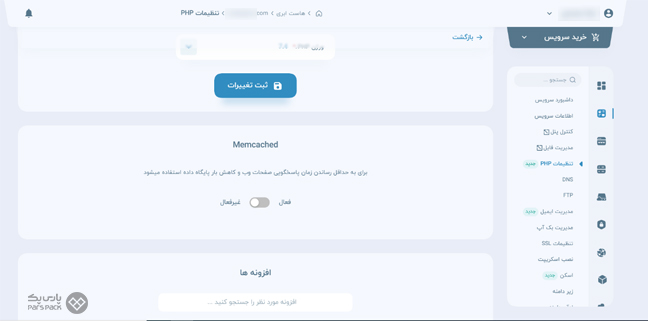
سپس در قسمت Memcached، تنظیمات را روی حالت «فعال» قرار داده و میزان رم مورد نیازتان را برای این کار انتخاب کنید:
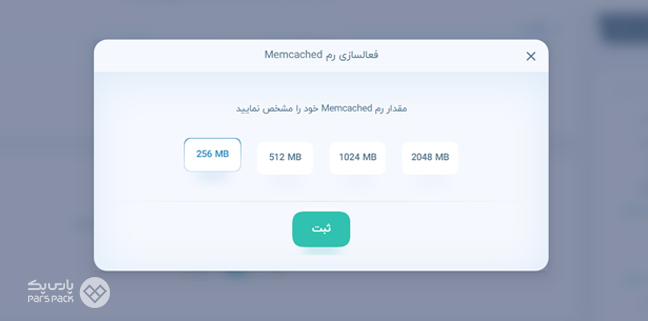
بعد از پرداخت هزینه، فعالسازی انجام شده و در نهایت یک شماره پورت برای استفاده از این ابزار به شما ارائه میشود:
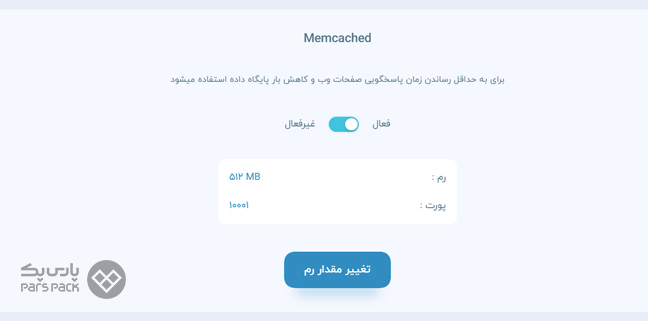
این شماره پورت باید در پلاگینهایی که از Memcached پشتیبانی میکنند وارد شود تا بتوانید از این قابلیت روی سایت وردپرسیتان استفاده کنید. پلاگینهای زیر، جزو معتبرترین افزونههایی هستند که از این قابلیت پشتیبانی میکنند:
- Rocket
- W3 Total Cache
- WP Super Cache
- LiteSpeed Cache
اگر میخواهید با آموزش نصب و استفاده از افزونه راکت آشنا شوید، مقاله زیر را از دست ندهید.
فعال سازی Memcached در وردپرس
اگر هاستتان را از پارس پک تهیه نکردهاید و گزینهای هم برای فعال سازی Memcached روی وردپرس در داشبورد مدیریتیتان وجود ندارد، با طی گامهای زیر میتوانید آن را بهصورت دستی فعال کنید:
گام اول: فعالسازی گزینه Memcached در PHP
اولین کاری که باید برای فعال سازی Memcached روی وردپرس انجام دهید این است که استفاده از این قابلیت را روی هاست خود فعال کنید. برای این منظور از داشبورد مدیریتی هاستتان به بخش PHP بروید و گزینه Memcached را فعال کنید.
گام دوم: فعالسازی ممکشد در وردپرس با افزونه
برای استفاده از Memcached در وردپرس به یک پلاگین نیاز دارید. یکی از بهترین گزینهها برای این کار افزونه WP Total Cache است.
پس از نصب و فعالسازی افزونه در وردپرس، شماره پورت و آدرس ۱۲۷.۰.۰.۱ (آدرس محلی همان سرور میزبان) را که در بخش قبلی دریافت کردید، در قسمت مربوطه در افزونه وارد کنید.
معمولاً در بخش تنظیمات افزونههای کشینگ، قسمتی برای پیکربندی Memcached وجود دارد. در این بخش باید آدرس سرور و پورت Memcached را تنظیم کنید تا افزونه از آن استفاده کند.
پس از فعالسازی افزونه، گزینهای به نام Performance به منوی وردپرس شما اضافه میشود. با کلیک روی این گزینه و انتخاب General Settings میتوانید وارد تنظیمات عمومی افزونه شوید.
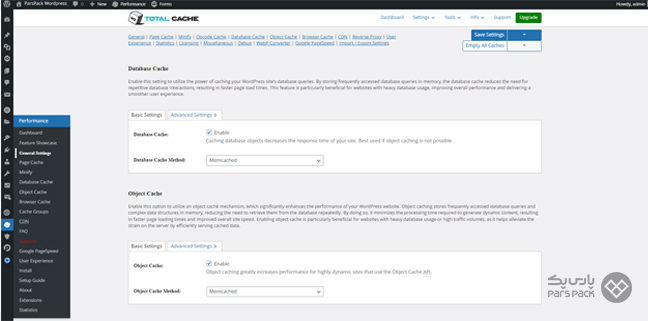
در این بخش میتوانید روش کش را برای دو بخش Database Cache و Object Cache به Memcached تغییر دهید. پس از انتخاب Memcached تنظیمات را ذخیره کنید.
نکته مهم:
پورت پیشفرض Memcached پورت ۱۱۲۱۱ است، برای اعمال این تغییر باید پورت را در تنظیمات Advanced افزونه اصلاح کنید.
برای این کار کافیاست برای هر دو مورد Database و Object کش روی گزینه Advanced Settings کلیک کرده و پورت صحیح را تنظیم کنید.
پس از کلیک روی گزینه Advanced Settings در Database Cache به صفحهای مشابه تصویر زیر هدایت میشوید.
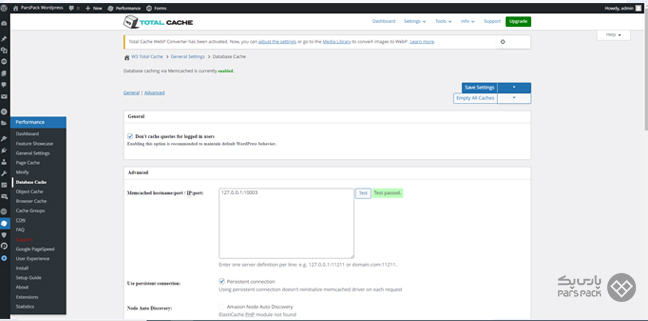
سپس، به بخش Advanced در صفحه تنظیمات بروید و در کادر Memcached hostname:port، آیپی و پورت اختصاص داده شده به Memcached را وارد و روی گزینه Save Setting کلیک کنید. (مثال: ۱۲۷.۰.۰.۱:۱۰۰۰۳)
گام سوم: تست فعال سازی Memcached روی وردپرس
برای اطمینان از تنظیم صحیح پورت و عملکرد درست آن، روی دکمه Test کلیک کنید. در صورت تنظیم صحیح، عبارت Test Passed مانند تصویر زیر نمایش داده میشود.
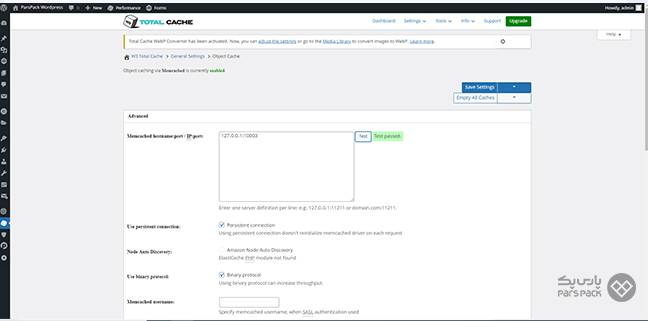
تنظیمات بخش Advanced مربوط به Object Cache نیز باید به همین ترتیب انجام شود. مطابق تصویر زیر، باید آدرس IP و پورت اختصاص داده شده را در این بخش وارد کنید.
همچنین، برای بررسی اینکه آیا ممکشد بهدرستی فعال شده است یا نه، از اسکریپت ساده زیر نیز میتوانید استفاده کنید:
<?php
$mem = new Memcached();
$mem->addServer("127.0.0.1", 11211);
$result = $mem->getStats();
echo "<pre>";
print_r($result);
echo "</pre>";
?>
در صورت فعال بودن ممکشد، با اجرای این کد اطلاعات آن نمایش داده میشود. لازم به ذکر است که در این کد، باید به جای عبارت «۱۱۲۱۱» پورت ممکشد نمایش داده شده در پنل کاربری جایگزین شود.
چرا فعال سازی Memcached روی وردپرس مهم است؟
اولین سوالی که میخواهیم در مورد آن توضیح دهیم این است که اصولاً چه دلیلی وجود دارد که از بهینه سازی وردپرس با ممکشد یا در یک مفهومِ کلیتر، از این تکنولوژی در بهینهسازی وبسایت خود استفاده کنیم؟
Memcached با متعادلسازی بارِ پرسوجوهای سنگین روی پایگاه داده، بهطور قابلتوجهی سرعت بارگذاری صفحات وبسایت را افزایش میدهد. این موضوع باعث افزایش تجربه کاربری و همچنین سئوی وبسایت میشود.
همچنین، غولهای دنیای فناوری مانند یوتیوب، ردیت، فیسبوک و ویکیپدیا، همگی از Memcached به عنوان راهحلی برای ذخیرهسازی دادهها استفاده میکنند. این نشاندهنده قدرت و کارایی Memcached است.
علاوهبراین، ارائهدهندگان بزرگ خدمات ابری مانند Google App Engine ،Microsoft Azure ،IBM Bluemix و وب سرویس آمازون نیز از Memcached استفاده میکنند. بهاینترتیب، Memcached نه تنها برای وبسایتهای کوچک، بلکه برای شرکتهای بزرگ و پرمخاطب نیز مناسب است.
بنابراین به سادگی میتوان نتیجه گرفت که فعالسازی Memcached روی وردپرس تا چه حد میتواند اثر مثبتی بر سرعت وبسایت شما بگذارد.
برای آشنایی با بهترین روشهای افزایش سرعت وردپرس مقاله زیر را از دست ندهید.
Memcached چطور کار میکند؟
تصور کنید که یک وبسایت وردپرسی با ترافیک بالا دارید. از آنجایی که سرور یا هاست شما توانایی مدیریت بارهای زیاد را ندارد، کاربرانی که به وبسایتتان سر میزنند، با سرعت کم مواجه میشوند. این مشکل با اضافه شدن هر کوئری دیگر به دیتابیس بدتر هم میشود. در این شرایط، شما به فکر بهبود سرعت وردپرس با Memcached میافتید.
برای بررسی تخصصیتر، باید بدانید که شما با ۳ نوع کَش سروکار دارید:
- کش صفحه (Page Cache): این نوع کَش مسئول ذخیرهسازی دادههای استاتیک (یعنی دادههایی که در طول زمان تغییر نمیکنند) مثلِ فایلهای مولتی مدیا، فایلهای HTML، CSS و همچنین فایلهای کُدهای JS است.
- کش مرورگر (Browser Cache): وظیفهی این نوع کَش مدیریت منابع توضیح داده شده در قسمت قبل را در سمت مرورگر کاربر بر عهده دارد. این نوع از کش بیشتر برای کاربران شناخته شده است.
- کش آبجکت (Object Cache): این نوع از کش شاید مثلِ دو نوع دیگر معروف نباشد؛ اما با این حال اهمیت زیادی در سرعت سایت دارد. کش آبجکت دقیقاً روی پایگاه داده تمرکز دارد، به همین دلیل همان چیزی است که باید برای افزایش سرعت وردپرس با فعال سازی Memcached از آن کمک بگیرید.
وقتی کاربران یا خزندههای وب به وبسایت شما سر میزنند، اولین اتفاقی که میافتد این است که یک Request (درخواست) به سرور یا هاست ارسال میشود. حالا اگر تعداد این درخواستها به پایگاه داده زیاد باشد، میتواند سرعت وبسایت را کاهش دهد. برای حل این مسئله، وردپرس در سال ۲۰۰۵، کلاس کَش آبجکتها را معرفی کرد که به آن WP_Object_Cache گفته میشود. بررسیها نشان داده است که فعال سازی Memcached برای افزایش سرعت وردپرس، توانسته است این موضوع را تا حد بسیار زیادی حل کند.
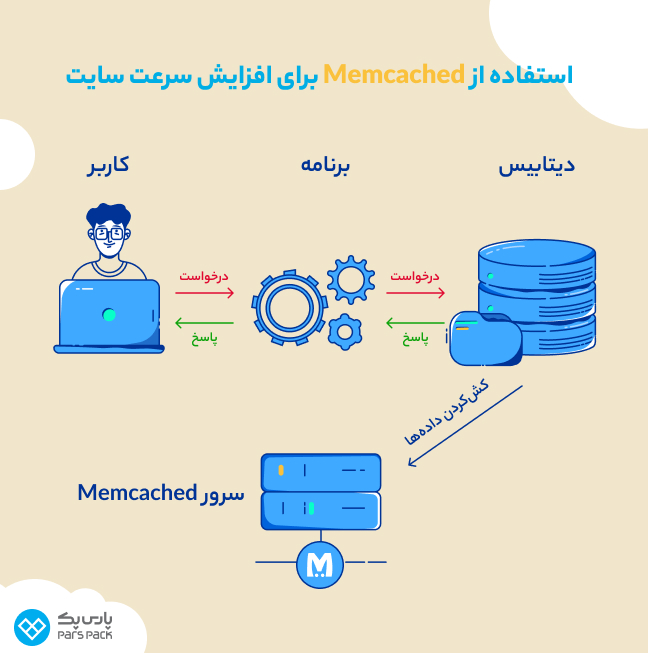
با تنظیم Memcached در وردپرس میتوانید فشار روی هاست سایت خود را با کش کردن دادههای پرتکرار در RAM، کاهش دهید. بنابراین Memcached میتواند یک راهحل فوقالعاده برای سایتهایی باشد که کم بودن سرعت آنها بهدلیل کوئریهای زیاد به دیتابیس است. توجه داشته باشید که این تکنولوژی در موارد دیگری مثلِ استفاده از فایلهای مولتی مدیای سنگین و پرحجم یا استفاده از کُدنویسی اشتباه و در اصطلاح، «کثیف» که باعث کُند شدن وبسایت میشود، کارایی ندارد.
مشکلات Memcached در وردپرس
هر تکنولوژی کنار تمام مزایایی که برای کاربر به همراه دارد، ممکن است مشکلات و محدودیتهایی هم داشته باشد و ممکشد هم از این قاعده مستثنی نیست. بنابراین خیلی مهم است که شما مشکلات Memcached در وردپرس را بشناسید، آنها را در کنارِ مزیتهایی که تا الان در موردشان صحبت کردیم بگذارید و بعد با دیدی باز تصمیم بگیرید که این تکنولوژی همان چیزی است که میخواستید یا نه. در ادامه، برخی از مهمترین مشکلات و محدودیتهای این تکنولوژی را توضیح میدهیم:
۱. پشتیبانی نکردن از سیستم ماندگاری داده
سیستم ماندگاری داده باعث میشود تا حتی در صورت راهاندازی مجدد سرور، دادههایی که از قبل ذخیره شدهاند، همچنان در سرور قابل استفاده باشند. با توجه به اینکه Memcached از این مکانیسم پشتیبانی نمیکند، باید استراتژیهای اضافی مثلِ پشتیبانگیری از دادهها و یا کلاسترینگ روی سرور یا هاست اجرا شود.
۲. اندازه حافظه محدود
یکی دیگر از مشکلات Memcached در وردپرس، حافظهی محدود آن است. این یعنی اگر برای فعال سازی Memcached در وردپرس به فضایی بیشتر از حافظهی آزاد سرور یا هاست خود نیاز داشته باشید، باید از تکنیکهای پارتیشنبندی برای توزیع دادههای آن در چندین سرور مجزا استفاده کنید.
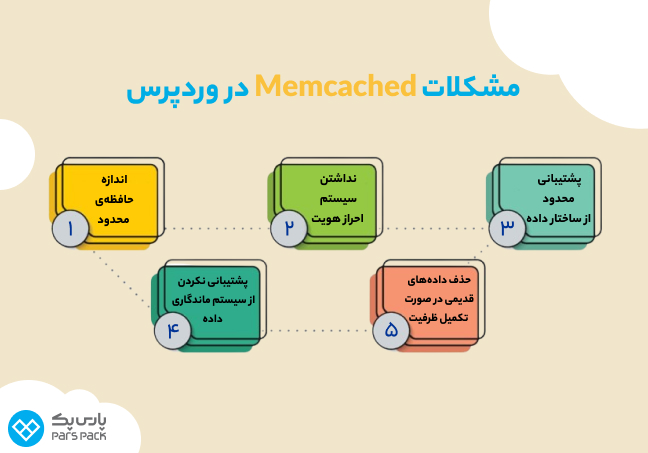
۳. عدم احراز هویت
سیستم Memcached برای محیطهایی طراحی شده است که کنترل دسترسیها در سطح شبکه انجام میشود. بنابراین سیستم احراز هویت داخلی یا مکانیسمهای امنیتی خاصی در خود این تکنولوژی در نظر گرفته نشده است و کاربرانی که بهدنبال امنیت بیشتر این سیستم هستند، باید لایههای امنیتی و سطح دسترسی کاربران خود را مدیریت کنند.
۴. حذف دادههای قدیمی
در مواردی که ظرفیت سرور Memcached به نهایت ظرفیت خود میرسد، برای اینکه فضا برای دادههای جدید وجود داشته باشد، دادههای قدیمیتر حذف میشوند. این استراتژی، اگر چه باعث میشود که فضای مورد نیاز برای دادههای جدید تامین شود، با این حال در برخی موارد میتواند روی عملکرد سیستم اثر بگذارد و از این جهت میتواند بهعنوان یکی از مشکلات Memcached در وردپرس تلقی شود.
۵. پشتیبانی محدود از ساختار داده
Memcached فقط از ساختارهای دادهی رشته (String) و عدد (Numerical) پشتیبانی میکند، به همین دلیل، ساختارهای پیچیدهتری مانند List Set و Sortedsetها که ممکن است در برخی موارد خاص مورد نیاز باشد، توسط این سیستم پشتیبانی نمیشوند.
تخته گاز در اینترنت با هاست وردپرس پارس پک
اگر میخواهید برای وبسایتتان هاستی داشته باشید که هم از نظر سرعت و هم از نظر امنیت، خاطرتان را جمع کند، هاست وردپرس پارس پک بهترین انتخاب برای شما است؛ هم Memcached بهصورت پیشفرض روی آن نصب شده است و هم یک تیمِ کاربلد کنار شماست تا بهترین تجربه کاربری را داشته باشید. همین حالا روی لینک زیر کلیک کنید و مشخصات این هاست را ببینید.
جمعبندی
فعالسازی Memcached در وردپرس یکی از اقداماتی است که میتوانید برای افزایش سرعت بارگذاری وبسایت در زمان بالا بودن تعداد درخواستها به پایگاه داده انجام دهید. این کار به نوبه خود، تجربه کاربری و سئوی وبسایت را نیز بهبود میبخشد. در این مطلب از آموزش مدیریت محتوا بلاگ پارس پک نحوه فعال سازی Memcached روی وبسایت وردپرسی را بهصورت کامل توضیح دادهایم. اگر سوالی در مورد نحوه انجام این کار دارید، در بخش دیدگاهها نظراتتان را با ما بهاشتراک بگذارید تا بهسرعت به آنها پاسخ دهیم.
سوالات متداول
۱. برای فعال سازی Memcached در وردپرس چه باید کرد؟
در صورت نصب نبودن این تکنولوژی روی هاست وردپرسی شما، ابتدا باید آن را متناسب با نوع توزیع سیستمعامل خود نصب کنید و سپس از شرکت هاستینگ خود درخواست بخواهید تا آن را روی هاست شما فعال کند.
۲. آیا Memcached از تمامی ساختارهای داده پشتیبانی میکند؟
خیر، Memcached فقط از دادههای String و Numerical پشتیبانی میکند.
۳. پورت Memcached را از کجا بهدست بیاوریم؟
برای بهدست آوردن پورت ممکشد، لازم است تا ابتدا آن را روی هاست وردپرسی خودتان نصب کنید و بعد از آن از شرکت هاستینگی که هاست یا سرور را از آن تهیه کردهاید بخواهید تا این پورت را به شما اعلام کند.
۴. آیا ممکشد در هاست ابری پارس پک بهصورت پیشفرض نصب شده است؟
بله. Memcached بهصورت پیشفرض روی تمامی هاستهای ابری پارس پک نصب شده است و برای فعالسازی آن هم میتوانید به داشبورد مدیریت هاست خود مراجعه کنید.
